
Agar siz tegishli dasturni o'rnatmasangiz, zamonaviy printer to'liq ishlamaydi. Bu Canon F151300 uchun muhimdir.
Canon F151300 Printer uchun haydovchini o'rnating
Har qanday foydalanuvchi kompyuterga haydovchi yuklash usulini tanlash imkoniga ega. Keling, ularning har birida ko'proq narsani aniqlashga harakat qilaylik.1-usul: Canon rasmiy veb-sayti
Ko'rinib turibdiki, ko'rib chiqilayotgan printerning nomi turli yo'llar bilan talqin qilinishini ta'kidlash kerak. Bu biron bir joyda Canon F151300 va biron bir joyda Canon i-Senys LBP3010 ni topish mumkin. Rasmiy veb-saytda faqat ikkinchi variant ishlatiladi.
- Biz kanonning Internet-manbaiga boramiz.
- Shundan so'ng, biz sichqoncha kursorini "qo'llab-quvvatlash" bo'limiga olib boramiz. Sayt tarkibni biroz o'zgartiradi, shunda "drayverlar" bo'limi pastki qismdan ko'rinadi. Biz uni bir marta bosamiz.
- Ko'rsatilgan sahifada qidiruv satri bor. Biz "Canon iSys LBP3010" printerining nomiga kiramiz, so'ng Enter tugmasini bosing.
- Keyin qurilmani darhol haydovchini yuklab olish qobiliyatini taqdim etadigan qurilmangizning shaxsiy sahifasiga yuboring. "Yuklab olish" tugmachasini bosing.
- Shundan so'ng, bizdan voz kechish uchun arizani o'qish taklif etiladi. Siz darhol "shart-sharoit va yuklab olish" ni bosing.
- Siz faylni OR bilan yuklab olishni boshlaysiz. Yuklab olish tugagach, uni oching.
- Foydali dastur kerakli qismlarni ochib, haydovchini o'rnatadi. Bu faqat kutish kerak.

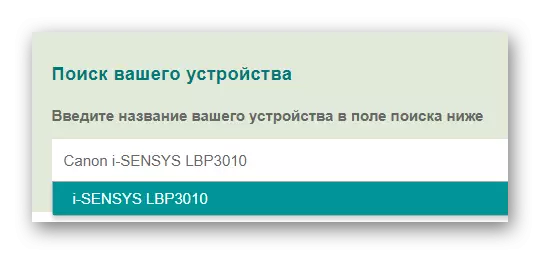
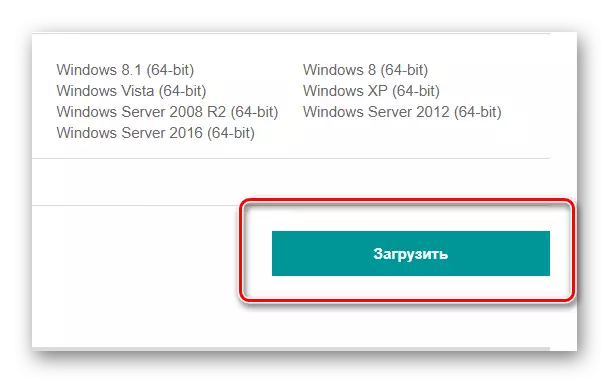
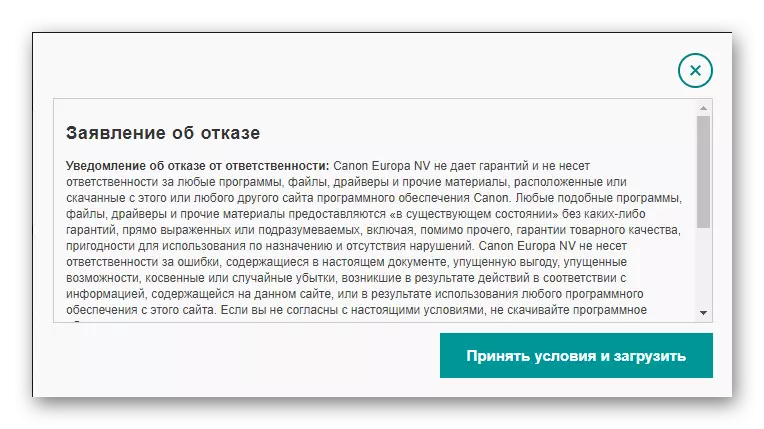
Ushbu tahlilda u tugashi bilan.
2-usul: Uchinchi tomon dasturlari
Ba'zida haydovchilar rasmiy veb-sayt orqali emas, balki uchinchi tomon dasturlaridan foydalangan holda o'rnatish qulayroq. Maxsus dasturlar etarli emas, shundan so'ng u o'rnatilganligini avtomatik ravishda aniqlay oladi. Va bularning barchasi deyarli sizning ishtirokisiz. Bizning saytimizda siz ushbu maqolada yoki bu haydovchi menejerlari bo'yalgan maqolasini o'qishingiz mumkin.
Batafsil: Haydovchilarni o'rnatish uchun eng yaxshi dasturlar
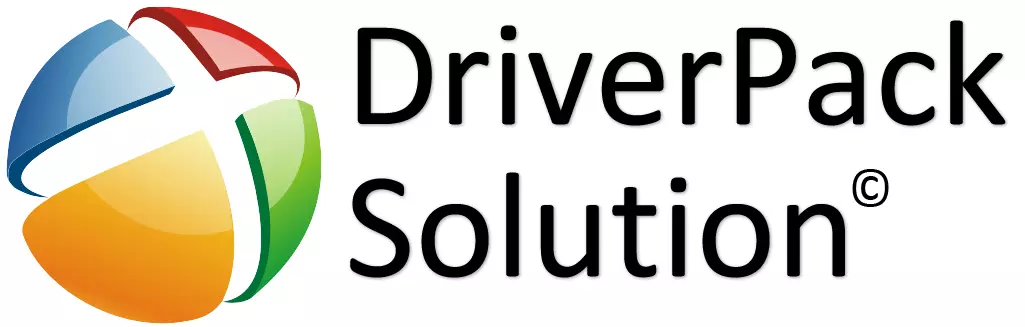
Bunday dasturlar orasida eng yaxshisi haydovchi eritmasi hisoblanadi. Uning ishi oddiy va kompyuterlar haqida ixtisoslashgan bilimlarni talab qilmaydi. Drayverlarning ulkan ma'lumotlar bazalari sizga taniqli tarkibiy qismlar uchun ham dasturiy ta'minotni topishga imkon beradi. Ishning printsiplari haqida ko'proq gapirish ma'nosi yo'q, chunki siz ular bilan quyidagi havoladan tanishishingiz mumkin.
Dars: haydovchini haydovchi eritmasi yordamida kompyuterda qanday yangilash kerak
3-usul: Qurilma identifikatori
Har bir qurilma uchun u o'zining noyob identifikatoriga egaligi bilan bog'liq. Ushbu raqam bilan siz biron bir komponent uchun haydovchi topishingiz mumkin. Aytgancha, kanon i-sensys lbp30110 printer, bu shunday ko'rinadi:
Canon LBP30 / LBP3018 / LBP3050

Agar siz noyob identifikator orqali qurilma uchun dasturiy ta'minotni qanday topishni bilmasangiz, unda biz veb-saytimizda maqolani o'qishni maslahat beramiz. Buni tekshirgandan so'ng, haydovchini o'rnatish uchun yana bir bor ustingiz qilasiz.
Dars: Drayverlarni Uskuna identifikatori bo'yicha qidiring
4-usul: Windows Starity vositalarlari
Printer uchun haydovchini o'rnatish uchun biron bir narsani qo'lda o'rnatishingiz shart emas. Siz uchun barcha ish standart Windows vositalarini ko'rsatishingiz mumkin. Ushbu usulning murakkabliklarini tushunish uchun faqat yaqinroq.
- Avval siz boshqaruv paneliga borishingiz kerak. Biz buni "starta" menyusida qilamiz.
- Shundan so'ng biz "Qurilmalar va printerlarni" topamiz.
- Uning yuqori qismida ochilgan derazada "Printerni o'rnatish" -ni tanlang.
- Agar printer USB kabeli orqali ulangan bo'lsa, unda "Mahalliy printer qo'shish" -ni tanlang.
- Shundan so'ng Windows bizni qurilma uchun portni tanlash uchun taklif qiladi. Dastlab qolganini qoldiring.
- Endi siz ro'yxatdagi printerni topishingiz kerak. Chapda "kanon" va o'ng "LBP3010" ni qidirmoqdamiz.
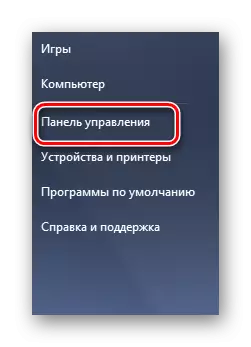

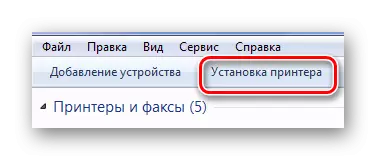
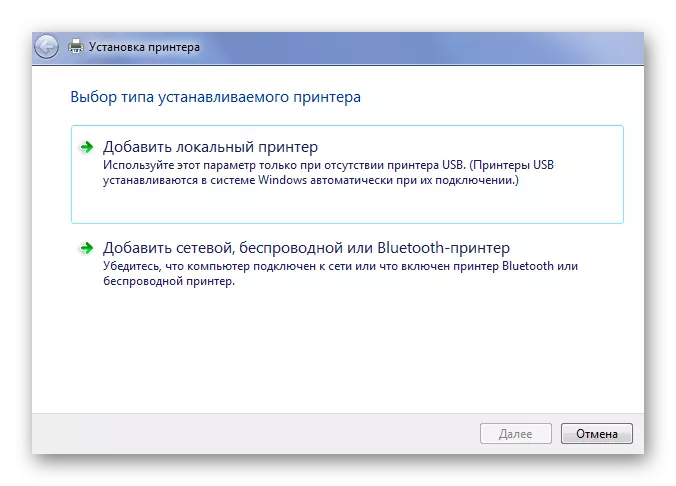
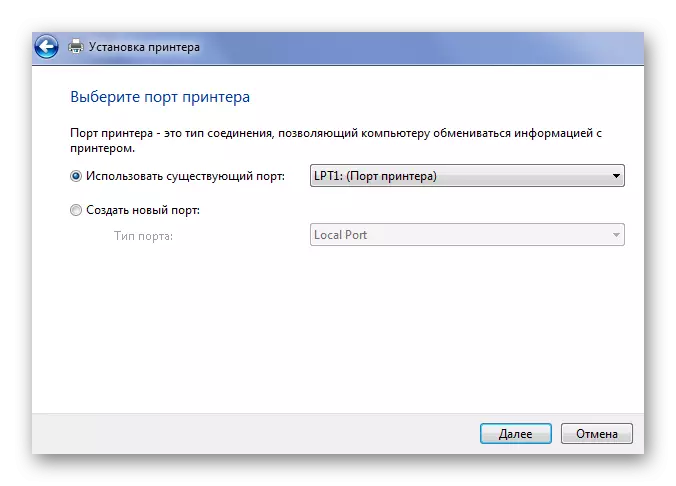
Afsuski, ushbu drayver Windowsning barcha versiyalarida mavjud emas, shuning uchun usul samarasiz deb hisoblanadi.
Shunga ko'ra, haydovchini Canon F151300 printeriga o'rnatishning barcha usullari.
